在CAD梦想画图中在图形指定的填充边界内使用填充图案来填充封闭区域。 1.基本概念 图案边界 定义对象的边界只能是直线、双向射线、单向射线、多义线、样条曲线、圆弧、圆、椭圆、椭圆弧等对象或用这些对象定义的块,而且作为边界的对象在当前图层上必须全部可见。 孤岛 在进行图案填充时,我们把位于总填充区域内的封闭图形成为孤岛,如图所示。 填充方式 在进行图案填充时,需要控制填充的范围。
在CAD梦想画图中在图形指定的填充边界内使用填充图案来填充封闭区域。
1.基本概念
图案边界
定义对象的边界只能是直线、双向射线、单向射线、多义线、样条曲线、圆弧、圆、椭圆、椭圆弧等对象或用这些对象定义的块,而且作为边界的对象在当前图层上必须全部可见。
孤岛
在进行图案填充时,我们把位于总填充区域内的封闭图形成为孤岛,如图所示。
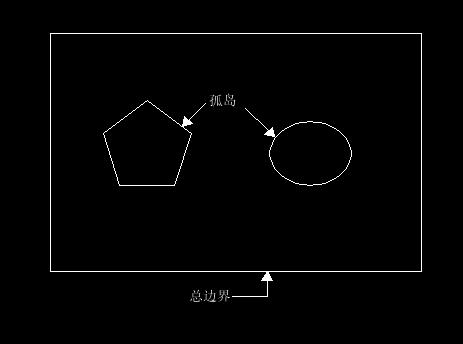
填充方式
在进行图案填充时,需要控制填充的范围。
(1)普通方式。如图所示,该方式从边界开始向里填充,遇到内部对象与之相交时填充断开,直到下一次相交时再继续填充。这样,由奇数个交点分割的区域被填充,而由偶数个交点分割的区域不被填充。

(2)最外层方式。如图所示,该方式从边界向里填充,只要在边界内部与对象相交,剖面符号就会断开,而不再继续填充。

(3)忽略方式。如图所示,该方式忽略边界内的对象,所有内部结构都被剖面符号覆盖。

2.图案填充的操作
执行方式
(1)单击菜单栏“绘图→填充”。如图:

(2)单击绘图工具栏“绘填充命令”按钮 。如图:
。如图:

(3)在左下角命令行中输入“bhatch”按enter键。如图:

执行命令之后,系统打开“图案填充”对话框,如图所示。

选项说明
(1)类型和图案:显示填充图案文件的名称和图案示例。单击后面的按钮会弹出图所示的“填充图案选择”对话框。

(2)角度:设置填充图样的倾斜角度。默认值为0.
(3)比例:设置填充图样的比例。默认值为1 ,可在下拉列表中选择或输入。
(4)点选边界:通过选择对象封闭区域内的点,确定图案边界。
(5)点选界边曲线:指定基于选定对象的图案填充边界。
注:填充区域必须是封闭的,否则填充无效。
填充效果图如下图所示:

